Informacje o aktualizacji Kreatora witryn w wersji 6 do Websites + Marketing
Kreator witryn w wersji 6 został przeniesiony do Websites + Marketing! Twoja witryna jest Twoim domem online i wiemy, że zmiana może być trudna. Dlatego przygotowaliśmy odpowiedzi na często zadawane pytania, a także porady dotyczące przyszłych wydarzeń i nie tylko. Jest na co czekać!
Websites + Marketing jest intuicyjny i łatwy w użyciu. Twoja witryna nie tylko świetnie wygląda na telefonie komórkowym, ale także możesz użyć aplikacji GoDaddy, aby zaktualizować swoją witrynę w drodze za pomocą telefonu lub tabletu.
Oprócz tworzenia witryny możesz zarządzać kontami w mediach społecznościowych, listami firm i spotkaniami online z jednej centralnej lokalizacji.
Masz więcej pytań? Podczas tej zmiany nasz wielokrotnie nagradzany
Szukasz inspiracji? Przeczytaj nasz blog , posłuchaj naszych podcastów Made Here lub School of Hustle , a także odwiedź nasz kanał na YouTube, w tym The Journey i Made in America .
Oto odpowiedzi na niektóre typowe pytania:
- Dlaczego Kreator witryn w wersji 6 przenosi się do Websites + Marketing?
- Czy opłata będzie wyższa?
- Co się stanie, jeśli w ramach mojego planu zapłaciłem za certyfikat SSL lub SEV?
- Gdzie mogę edytować witrynę?
- Jak przenieść zawartość witryny do nowej witryny?
- Czy moje zdjęcia i pliki też się przenoszą?
- Jak dodać sekcje specjalistyczne?
- Gdzie jest moja stara witryna? Co się z nim stanie?
- Co zrobić, jeśli używam innej firmy dla mojej nazwy domeny lub moja nazwa domeny jest pod innym loginem?
Dlaczego Kreator witryn w wersji 6 przenosi się do Websites + Marketing?
Jednym z najważniejszych powodów jest to, że firma Adobe ogłosiła w 2017 roku, że ich odtwarzacz Flash przestanie działać po 31 grudnia 2020 roku. Ponieważ Kreator witryn w wersji 6 używał komponentów Flash, nie można edytować witryny ani wykonywać innych ważnych zadań.
Websites + Marketing ma najnowsze funkcje i aktualizacje zabezpieczeń, a nowe funkcje są dodawane przez cały czas. Ludzie mówią nam, że naprawdę cenią sobie możliwość zarządzania wszystkimi mediami społecznościowymi, wiadomościami e -mail, ofertami, spotkaniami i produktami z jednego centralnego panelu. Pobierz aplikację GoDaddy na telefony i tablety z systemem Android oraz iOS, aby zaktualizować swoją witrynę z dowolnego miejsca.
Czy opłata będzie wyższa?
Nie. Cena pozostaje taka sama przez cały okres trwania odnowienia. W dowolnym momencie możesz zmienić i plany cenowe jeśli uznasz, że potrzebujesz więcej lub mniej funkcji.
Co się stanie, jeśli w ramach mojego planu zapłacę za certyfikat SSL lub SEV?
Długoterminowi klienci mogli mieć certyfikaty SSL lub plany widoczności w wyszukiwarkach (SEV). Anulowaliśmy te plany, jeśli je posiadasz, i zastąpiliśmy je kredytem w sklepie.
Nie musisz płacić dwa razy za dodatkowe funkcje, które są teraz standardem w Twojej witrynie Websites + Marketing. Nawet bezpłatna witryna zawiera protokół SSL, a wszystkie płatne plany pozwalają ulepszyć optymalizację witryny pod kątem wyszukiwarek (SEO) za pomocą naszego narzędzia SEO.
Gdzie mogę edytować witrynę?
Po zakończeniu obsługi Flasha 31 grudnia 2020 roku komponenty Flash Kreatora witryn w wersji 6 przestały działać. Automatycznie przenieśliśmy Twoją witrynę do Websites + Marketing.
- Przejdź do strony produktu GoDaddy.
- Przewiń w dół, rozwiń Websites + Marketing i wybierz opcję Zarządzaj obok swojej witryny.
- Wybierz opcję Edytuj witrynę, aby otworzyć kreator stron www.
- Zmiany zostaną zapisane automatycznie. Użyj opcji Podgląd, aby zobaczyć efekty. Gdy wszystko będzie gotowe, aby udostępnić zmiany publicznie, opublikuj witrynę.
Tekst w blokach tekstowych został skopiowany do modułu importującego według stron. Po skopiowaniu tekstu jest to dobry moment na zaktualizowanie nieaktualnych informacji.
Uwaga: Tekst w elementach specjalnych, takich jak tabele, nie jest kopiowany. Ręcznie skopiuj tekst ze starej witryny, a następnie przełącz karty do nowej witryny i wklej go tutaj.
- Wybierz Importer .
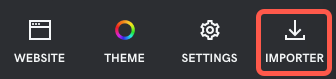
- Wybierz z menu stronę, na której znajduje się Twój tekst.
- Znajdź i zaznacz tekst, który chcesz skopiować. Wybranie bloku tekstu powoduje automatyczne skopiowanie go do schowka.
- Wybierz sekcję w nowej witrynie. Wklej tekst (Ctrl/Cmd + V lub kliknij prawym przyciskiem myszy + Wklej) do nowej lokalizacji, bezpośrednio na stronie lub w edytorze po prawej stronie.
Jak przenieść zawartość witryny do nowej witryny?
Komponenty Flash, na których opiera się Kreator witryn w wersji 6, przestały działać 31 grudnia 2020 r.
Twoje treści zostały przeniesione do Websites + Marketing. W miarę rozwoju firmy zechcesz dokonać aktualizacji, a następnie opublikować nową witrynę .
Zajęliśmy się już wszystkimi stronami, które mogą wymagać przekierowania. Zaprojektowaliśmy również migrację, aby zapewnić ciągłość wyszukiwania w wyszukiwarkach. Zdajemy sobie sprawę, że pozycjonowanie stron internetowych wymaga ciągłego wysiłku, dlatego zapewniamy wskazówki ułatwiające znalezienie go w Internecie .
Dostępna przez całą dobę seria artykułów Get Online pomoże Ci skonfigurować i opublikować witrynę oraz kursy wideo z instrukcjami. Połącz się z osobami o podobnych poglądach na jednym z naszych wirtualnych wydarzeń lub w naszej społeczności . Mamy fora dla edytora Twojej witryny , narzędzia marketingowe, takie jak marketing społecznościowy i e -mail, a nawet społeczność, jeśli chcesz pomóc w marketingu swojej firmy .
Czy moje zdjęcia i pliki też się przenoszą?
Pliki dołączone do witryny Kreatora witryn V6 są dołączane do nowej witryny Websites + Marketing i zawsze możesz dodać pliki do pobrania lub pliki PDF do nowej witryny Websites + Marketing.
Zdjęcia, które są częścią Twojej witryny Kreatora witryn w wersji 6, zostaną przeniesione do nowej witryny Websites + Marketing. Być może jednak zostały wstawione obrazy z niezależnego albumu fotograficznego.
Jak dodać sekcje specjalistyczne?
Websites + Marketing ma wiele wyspecjalizowanych sekcji, takich jak przeglądarki PDF , cenniki lub sekcje menu dla restauracji, listy nieruchomości , sekcje kodu , ścieżki audio Soundcloud itp.
Skorzystaj z sekcji Kontakt, aby wyświetlić swój adres i lokalizację, godziny otwarcia, adres e -mail, numer telefonu i informacje WhatsApp. Klienci mogą nawet przesłać formularz wraz z załącznikami. Po wypełnieniu formularza przez klienta skanujemy go pod kątem wirusów i złośliwego oprogramowania, a następnie trafia on na wskazaną przez Ciebie wiadomość e -mail.
Gdzie jest moja stara witryna? Co się z nim stało?
Twoja witryna nadal znajduje się na liście Moje konto na liście witryn w obszarze Websites + Marketing .
- Przejdź do strony produktu GoDaddy.
- Przewiń w dół, rozwiń Websites + Marketing i wybierz opcję Zarządzaj obok swojej witryny.
Twoja witryna może być również wyświetlana jako jeden z kafelków u góry strony produktu.
Co zrobić, jeśli używam innej firmy dla mojej nazwy domeny lub moja nazwa domeny jest pod innym loginem?
Zadbaliśmy o aktualizację połączeń między witrynami i domenami przy użyciu tego samego loginu. Ale jeśli masz nazwę domeny używającą innej firmy lub nazwa domeny jest przypisana do GoDaddy, ale używasz innego loginu, musisz ręcznie zaktualizować rekordy DNS .
- Zaloguj się do innej witryny, w której zarejestrowano Twoją nazwę domeny, i zmodyfikuj rekordy DNS . Ta sama procedura jest również taka sama, jeśli używasz dwóch różnych kont GoDaddy dla kreatora witryn i nazwy domeny.
- Postępuj zgodnie z instrukcjami wyświetlanymi na ekranie, aby zaktualizować pola A i CNAME, Value i TTL.
- Typ: A Nazwa: @ Wartość:
198.71.232.3 TTL: 3600 - Typ: C Nazwa: www Wartość: (tutaj nazwa domeny bez www) TTL: 3600
Po wprowadzeniu zmian w DNS należy zachować cierpliwość. Wprowadzenie zmian i rozpoczęcie pracy domeny może zająć od kilku minut do kilku godzin.
Nasze